第一步:安装 略
安装首先需要Java语言的运行环境,这里不做概述。
第二步:破解
这里使用的是2016版的,所以直接在网上搜索秘钥即可
https://blog.csdn.net/ksksjipeng/article/details/70840293 秘钥链接
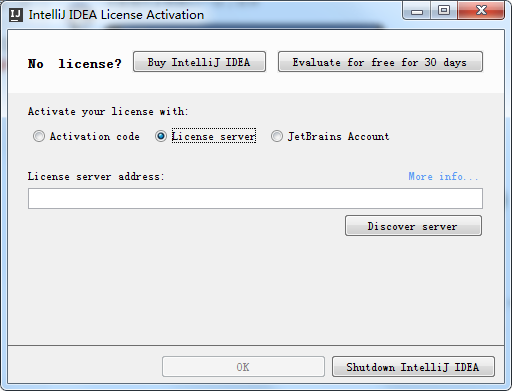
选择上图方式破解,将激活链接放入
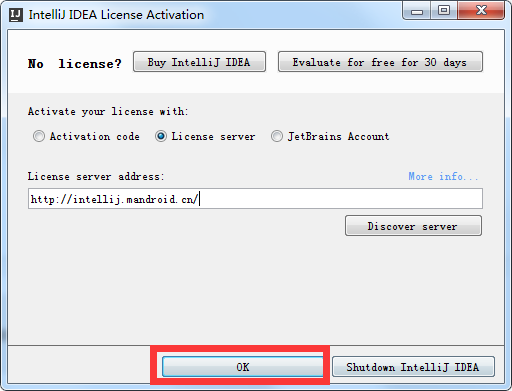
点击图中红框,即可破解。
第三步:创建项目
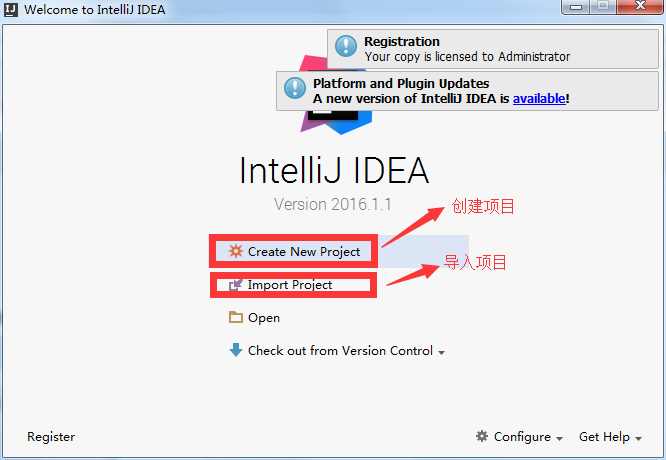
由于第一次运行idea,所以我这里直接选择创建项目,图示:
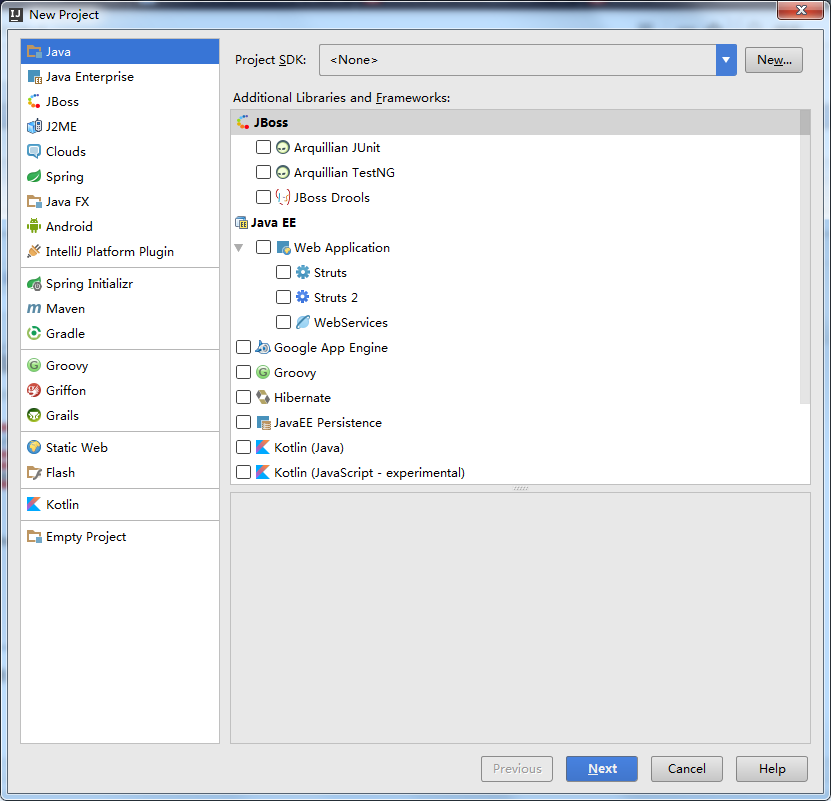
出现如图界面,之后根据需求进行创建项目。

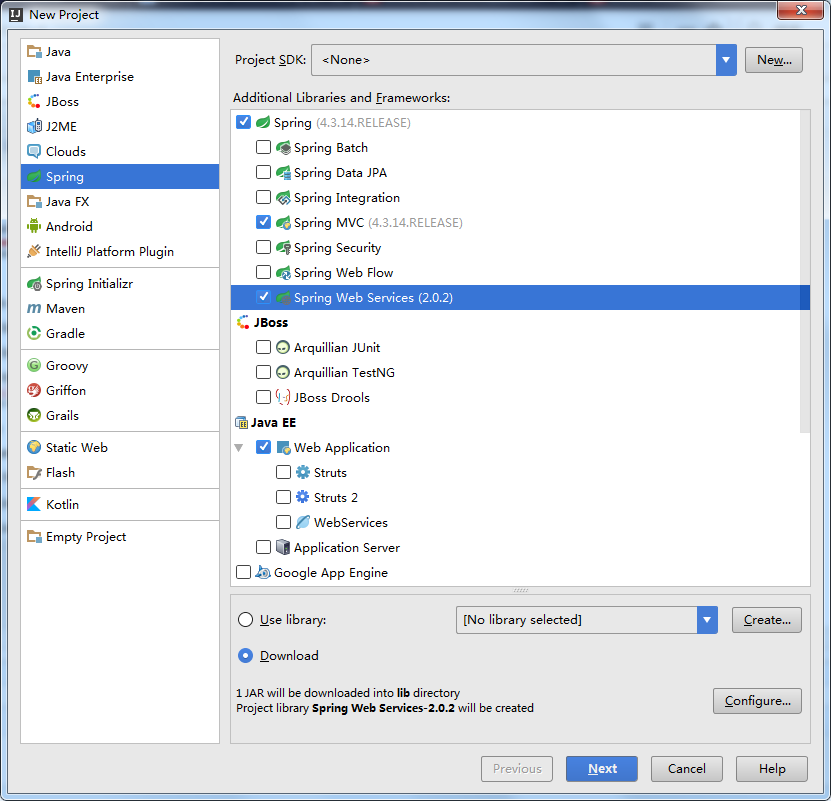
所创建项目如上图,点击next进行下一步,
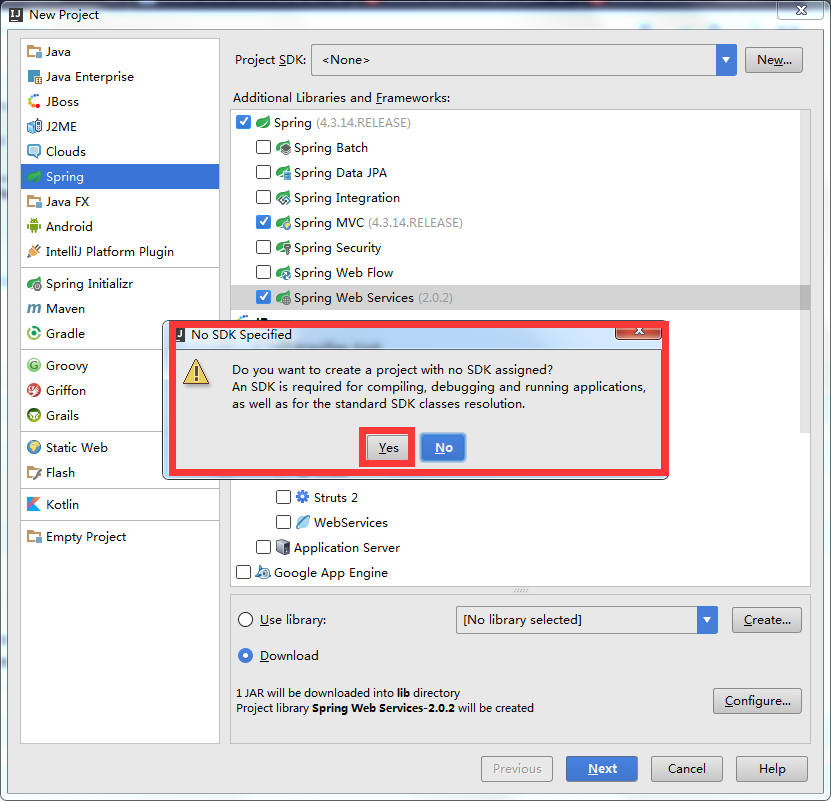
选择yes,创建默认的项目名称的项目
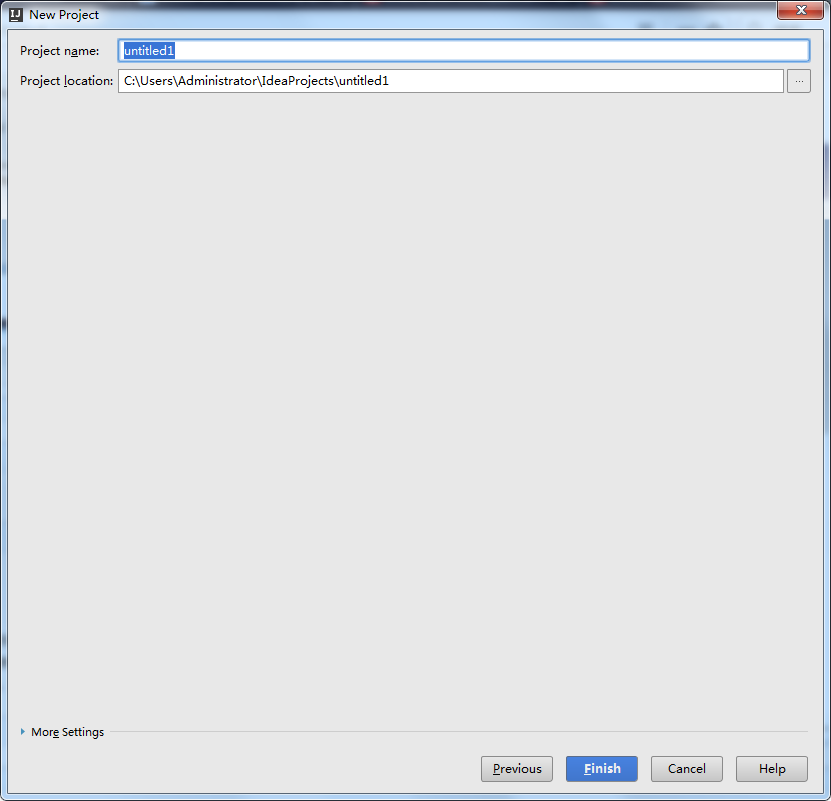
点击finish,等待项目创建完成
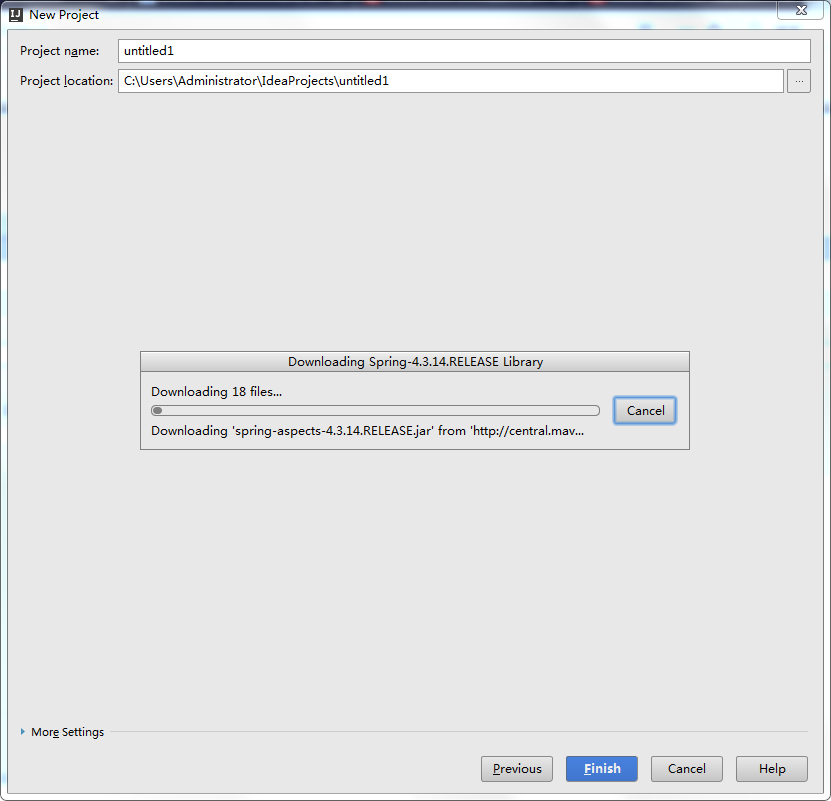
一般情况下idea会下载我们刚刚选择的框架的jar包。
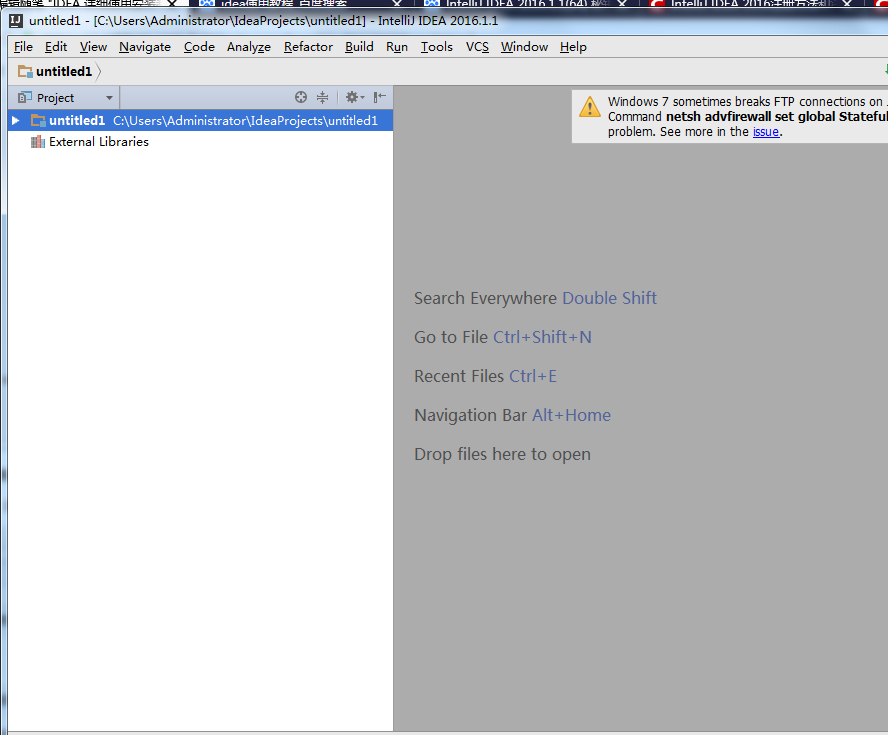
项目建成。
第四步:配置项目运行环境

选择setting进行设置:
1.设置tomcat

如上图所示进行tomcat设置:

选择添加tomcat容器:

找到tomcat存放路径
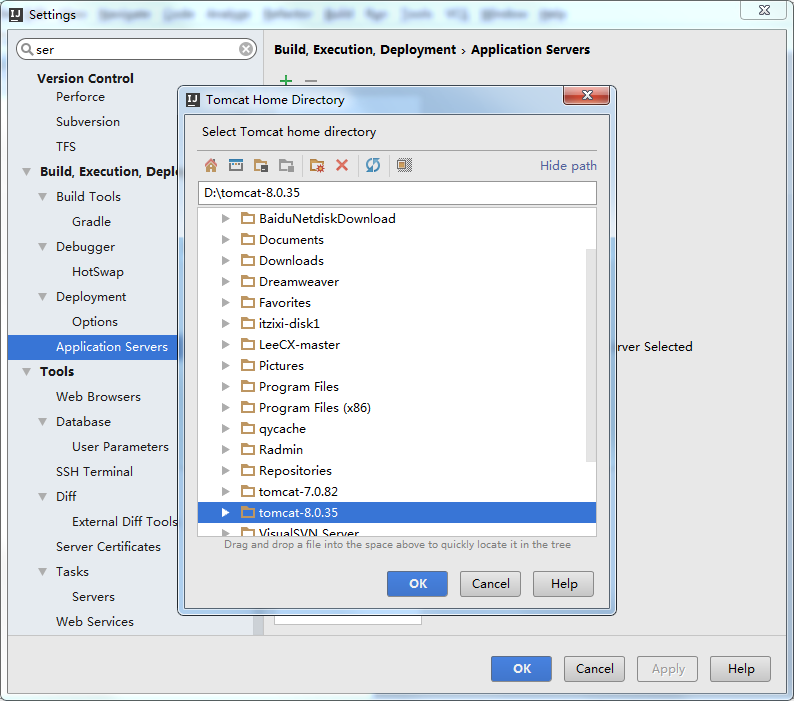
选中点击OK就可以了,如下图所示:

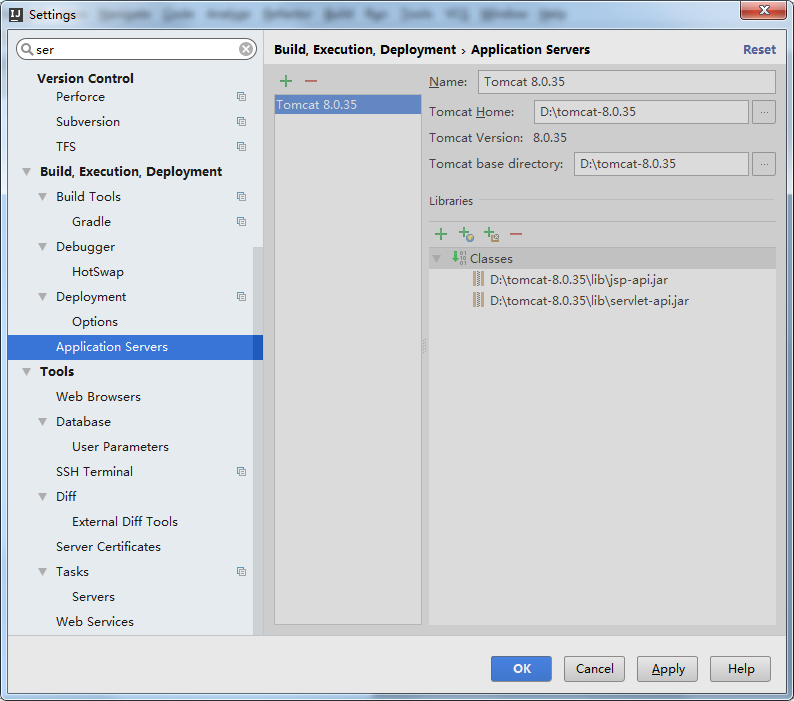
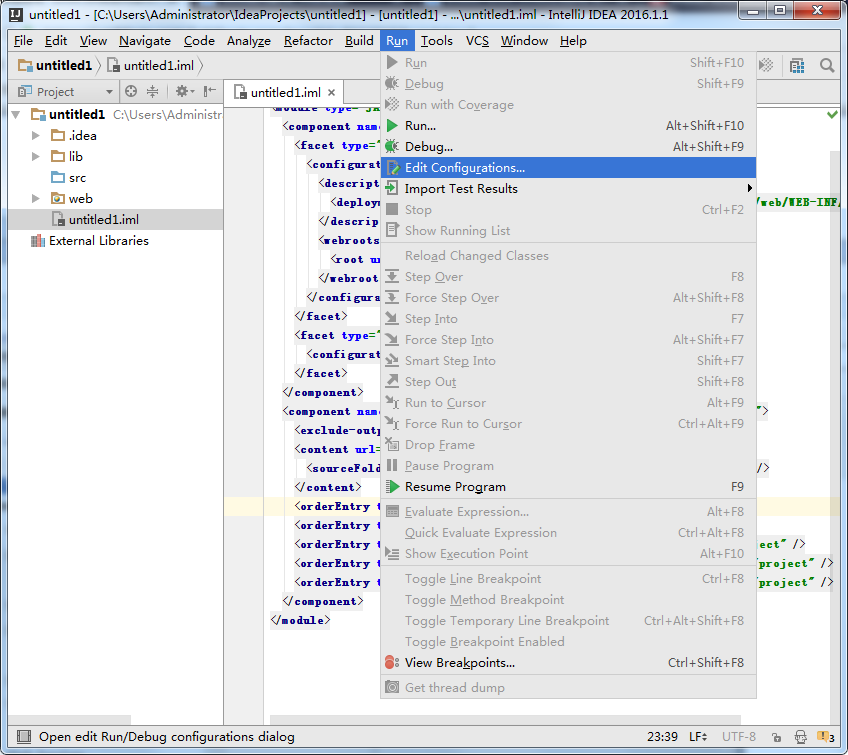

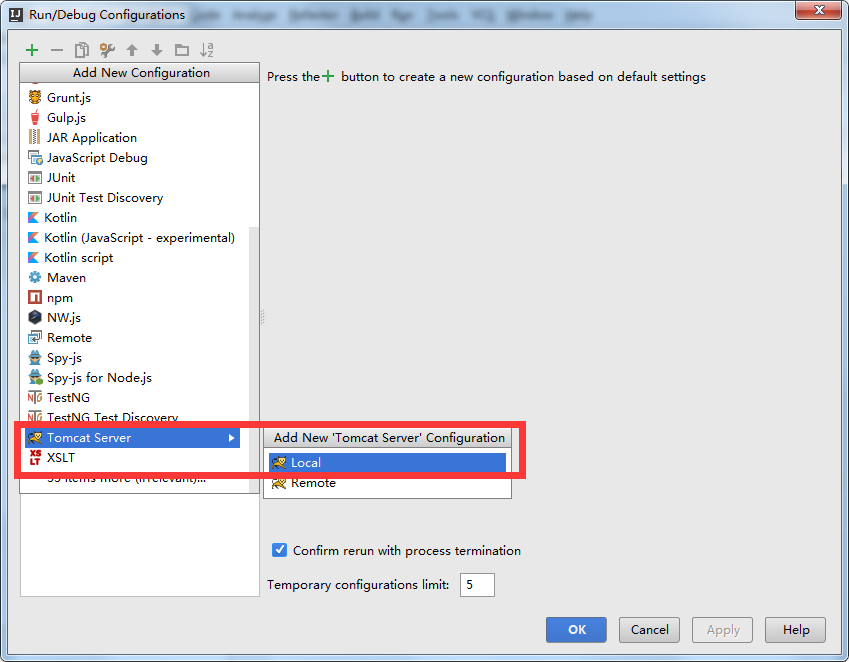
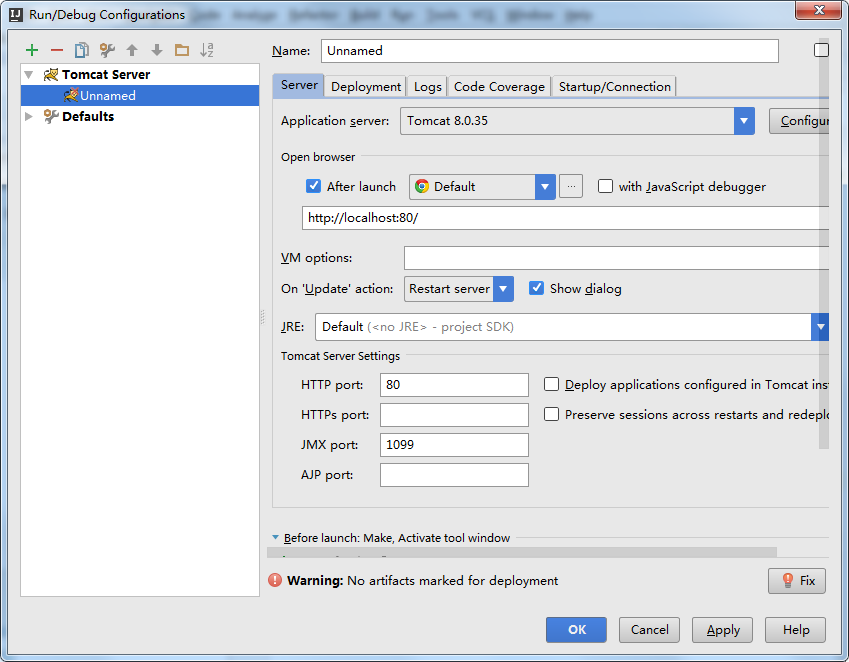
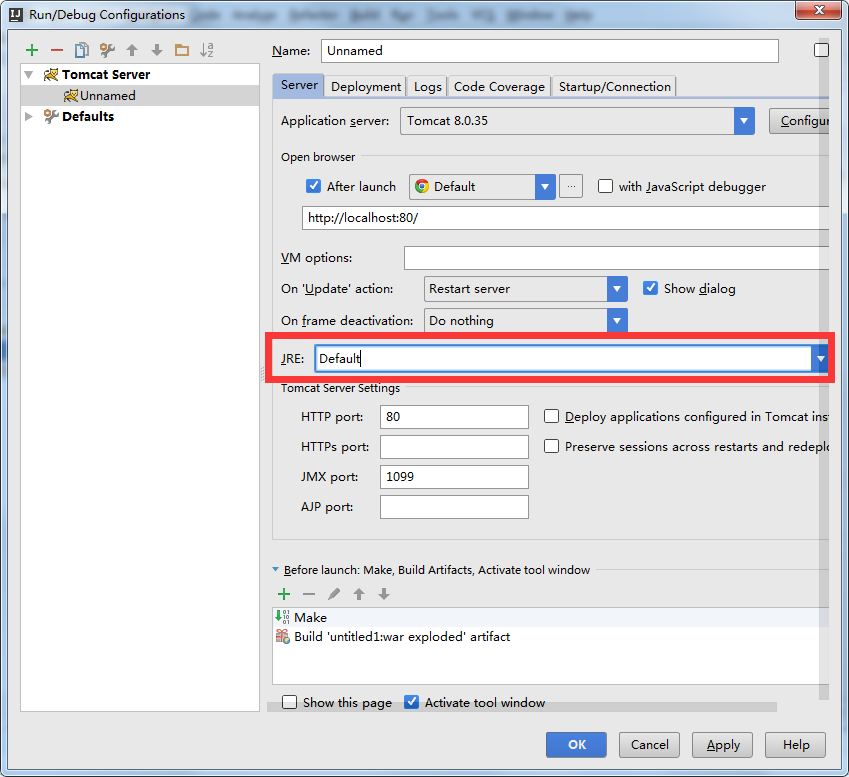
注意上图,要配置jre环境
如下步骤:

图中选中:


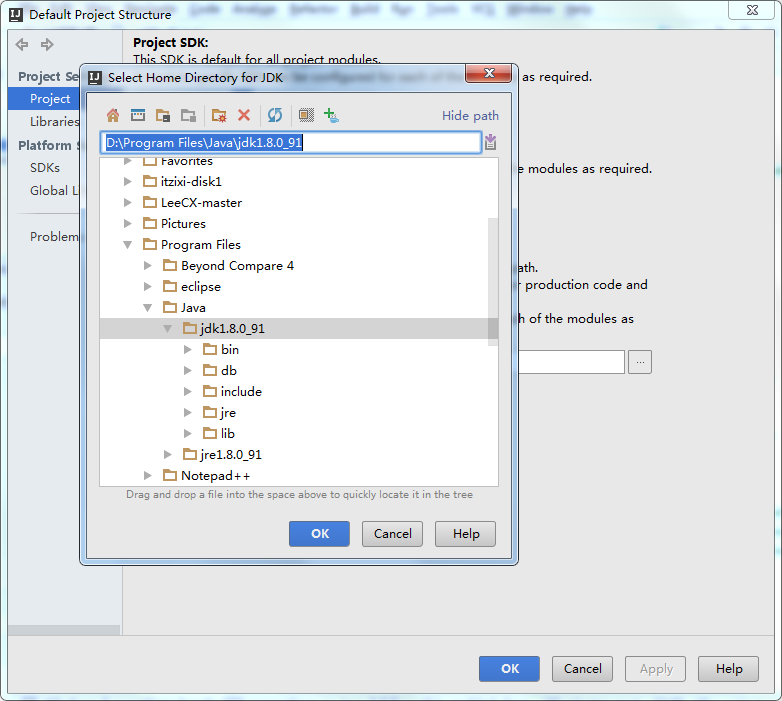
选中jdk安装目录:一般idea会在你选择的时候检测你的jdk安装目录

选中后点击apply,现在在来看我们的项目:

点击确定,运行项目。
点击运行提示给项目选择jdk环境
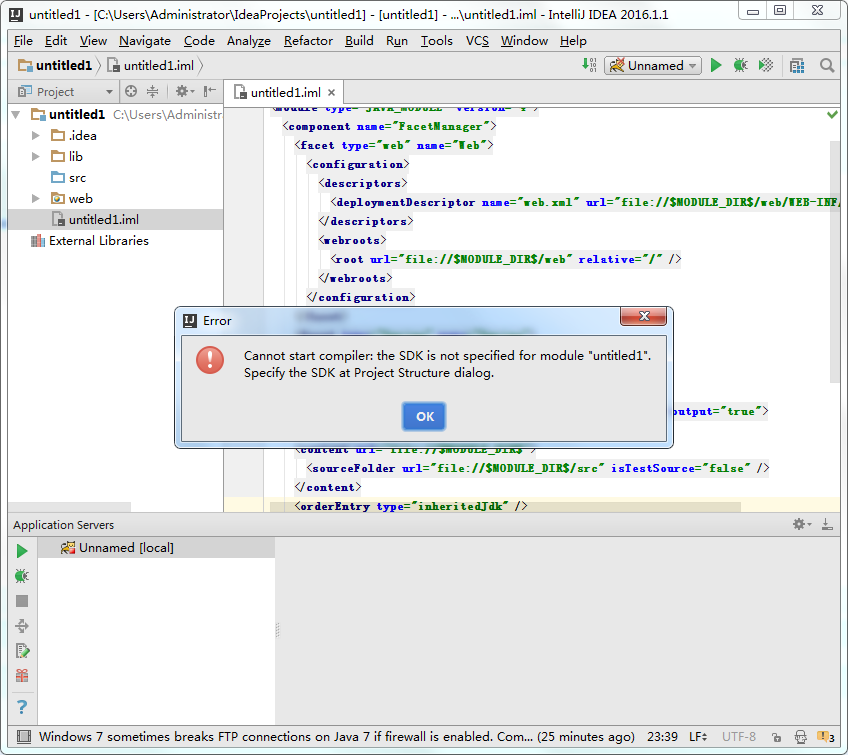

选择我们刚刚配置的jdk
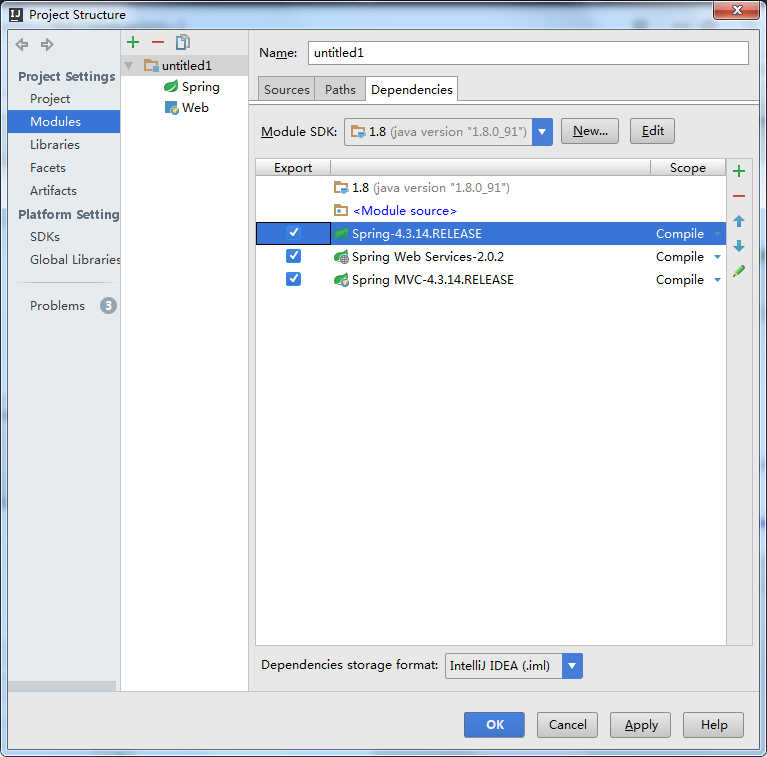
点击ok后再次运行项目
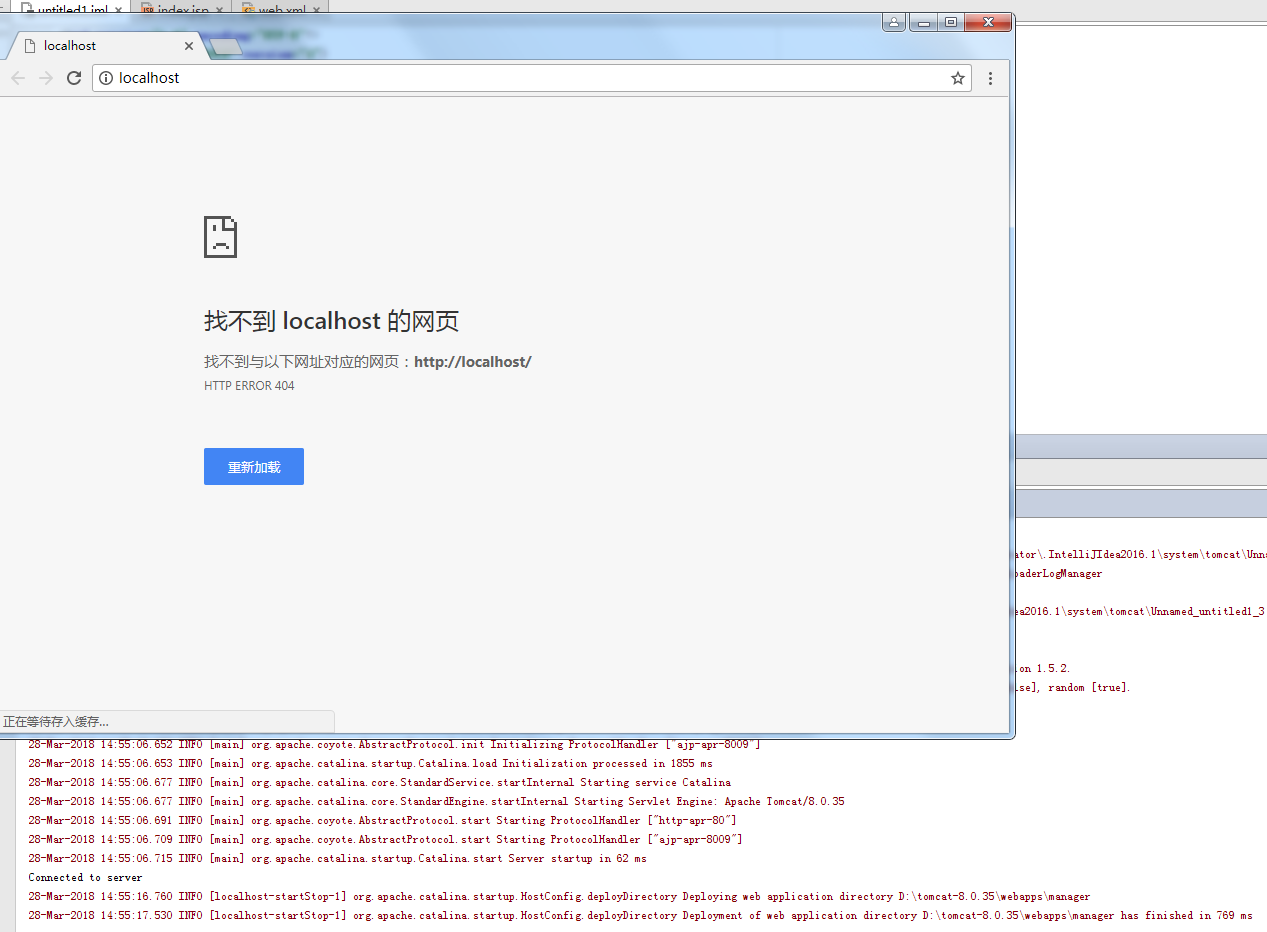
上图所示表示配置成功,后面我们就可以根据自己的需求写页面了和更改配置文件。